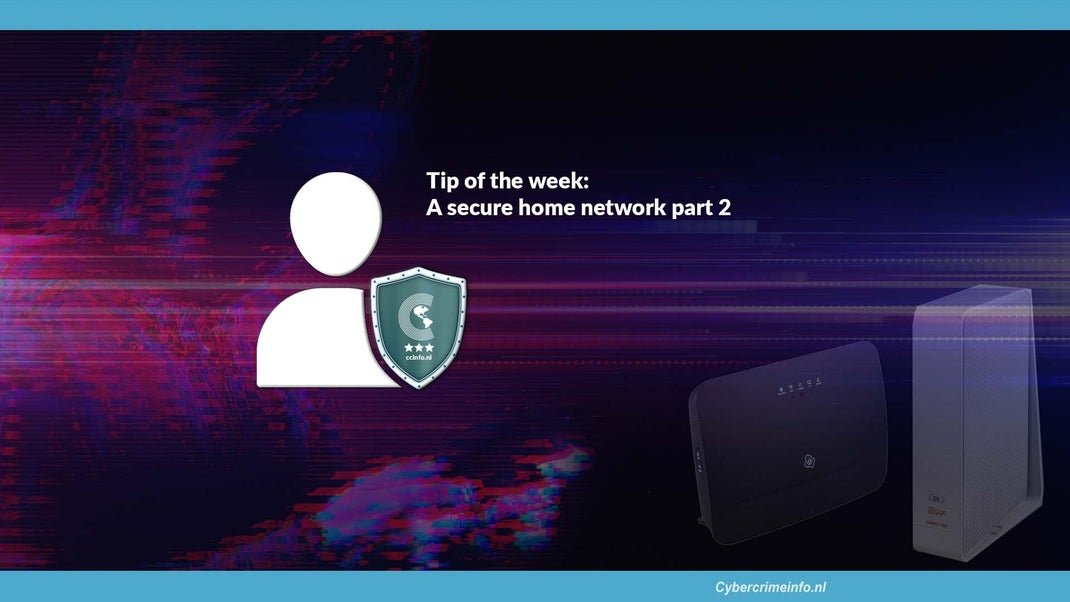
Click here or click 'CHOOSE YOUR LANGUAGE' and then choose your language using Google's translation bar at the top of this page ↑
In de openingsaflevering van onze serie over 'een veilig thuisnetwerk' hebben we ontdekt dat een WiFi-router van essentieel belang is. Het biedt draadloze internettoegang en verbindt al je apparaten, zoals je telefoon of laptop, met elkaar. Om te voorkomen dat criminelen toegang krijgen tot je thuisnetwerk, is het cruciaal om de router op de juiste manier te beveiligen. Maar hoe kun je dit het beste doen?
Die handige WPS knop
Voordat we verder gaan, is het misschien de moeite waard om te overwegen waarom je je zou willen verdiepen in de instellingen, ondanks dat je handige WPS-knoppen op al je apparaten hebt. Het lijkt immers super handig en veilig, toch?
WPS staat voor "Wi-Fi Protected Setup" en is een methode die is ontworpen om het proces van het verbinden van een apparaat met een beveiligd Wi-Fi-netwerk te vereenvoudigen. In plaats van een lang wachtwoord in te voeren, kunt u met WPS eenvoudig op een knop op de router drukken om het apparaat automatisch te verbinden met het netwerk.
Hoewel WPS bedoeld is om het gemakkelijker te maken om verbinding te maken met een draadloos netwerk, is het helaas niet zo veilig als andere methoden zoals WPA2. Dit komt omdat het proces van het verbinden van apparaten via WPS verschillende beveiligingsrisico's met zich meebrengt.
Een van de grootste risico's van WPS is dat het vaak mogelijk is om het WPS-pincodewachtwoord te kraken met behulp van speciale software. Dit kan leiden tot onbevoegde toegang tot het Wi-Fi-netwerk en alle apparaten die hierop zijn aangesloten. Daarnaast kunnen sommige routers ook een PIN-nummer gebruiken voor WPS, dat vaak standaard is ingesteld en kan worden geraden door een aanvaller.
Kortom, WPS is niet zo veilig als andere methoden voor het beveiligen van uw draadloze netwerk, zoals WPA2 met een sterk wachtwoord. Het is dus aanbevolen om WPS uit te schakelen op uw router om uw netwerk veiliger te maken.
WiFi-router instellingen
Helaas zijn niet alle WiFi-router instellingen hetzelfde. Elke router heeft zijn eigen instellingen en configuraties, die kunnen variëren afhankelijk van het merk en het model van de router.
In het algemeen hebben de meeste routers echter vergelijkbare instellingen, zoals de mogelijkheid om het WiFi-netwerk een naam te geven (SSID), een wachtwoord te beveiligen en het kanaal te kiezen waarmee het signaal wordt uitgezonden. Andere instellingen kunnen onder meer betrekking hebben op de beveiliging, de toegangscontrole, de gastnetwerkfunctionaliteit en de QoS (Quality of Service) om de bandbreedte te beheren.
Het is belangrijk om te onthouden dat de instellingen van uw router van invloed kunnen zijn op de prestaties van uw WiFi-netwerk, dus het is een goed idee om de handleiding van uw router te raadplegen en de instellingen aan te passen op basis van uw specifieke behoeften en de omgeving waarin u de router gebruikt.
Hieronder een algemeen stappenplan voor het instellen van een veilig thuisnetwerk met een wifi-router:
-
Stap 1: Kies een beveiligde router
Kies een router die is uitgerust met WPA2-beveiliging en up-to-date firmware heeft. Dit zal helpen om uw netwerk veilig te houden tegen indringers.
-
Stap 2: Verander de standaard inloggegevens
Wanneer u de router instelt, zorg er dan voor dat u de standaard inloggegevens wijzigt in iets sterkers en unieks. Dit helpt voorkomen dat anderen gemakkelijk toegang krijgen tot uw netwerk.
-
Stap 3: Maak een sterk wachtwoord voor uw wifi-netwerk
Maak een sterk wachtwoord voor uw wifi-netwerk en verander het regelmatig. Het is ook een goed idee om het wachtwoord niet te delen met anderen die u niet vertrouwt.
-
Stap 4: Stel de wifi-beveiliging in
Zorg ervoor dat uw wifi-beveiliging is ingesteld op WPA2, aangezien dit de sterkste vorm van beveiliging is. Schakel ook de optie 'SSID-uitzending' uit, zodat uw netwerknaam niet wordt uitgezonden.
-
Stap 5: Beperk toegang tot uw netwerk
Stel de router in zodat alleen bekende apparaten toegang hebben tot uw netwerk. U kunt dit doen door het MAC-adres van uw apparaten toe te voegen aan de lijst met toegestane apparaten.
-
Stap 6: Schakel de firewall in
Schakel de firewall in op uw router om het netwerk te beschermen tegen ongewenste toegang. Dit voorkomt dat kwaadwillenden toegang krijgen tot uw netwerk.
-
Stap 7: Houd uw firmware up-to-date
Zorg ervoor dat u de firmware van uw router up-to-date houdt om de nieuwste beveiligingsupdates te krijgen. Dit zal helpen om uw netwerk veilig te houden.
Door deze stappen te volgen, zorgt u ervoor dat uw thuisnetwerk veilig is en uw persoonlijke gegevens beschermd blijven.
Het is niet altijd mogelijk om zelf een Wifi-router te kiezen, omdat je vaak afhankelijk bent van wat je internetprovider aanbiedt. Enkele van de meest bekende internetproviders in Nederland zijn KPN en Ziggo en in Belgie Telenet en Proximus.
NED: Welke internetprovider gebruikt u?
BEL: Welke internetprovider gebruikt u?
Internetveiligheid: Draadloos netwerk (Consumentenbond)
Hoewel de video van de Consumentenbond een beetje gedateerd is, blijft het principe hetzelfde.
Meer tips van de week
Tip van de week: Ethical phishers - de innovatieve benadering van OutKept voor phishing simulaties
Reading in another language
Tip van de week: Waarom pentesten essentieel zijn in de strijd tegen cybercriminaliteit
Reading in another language
Tip van de week: Hoe voorkom je dat je slachtoffer wordt van boekingsfraude op Booking.com?
Reading in another language
Tip van de week: Digitale veiligheid in de keten: lessen voor thuis en op het werk
Reading in 🇬🇧 or another language
Tip van de week: Cyberweerbaarheid in Nederland: Innovatieve krachten tegen digitale dreigingen
Reading in 🇬🇧 or another language
Tip van de week: Het onzichtbare zichtbaar maken: Digiweerbaarheid tegen cyberdreigingen
Reading in another language